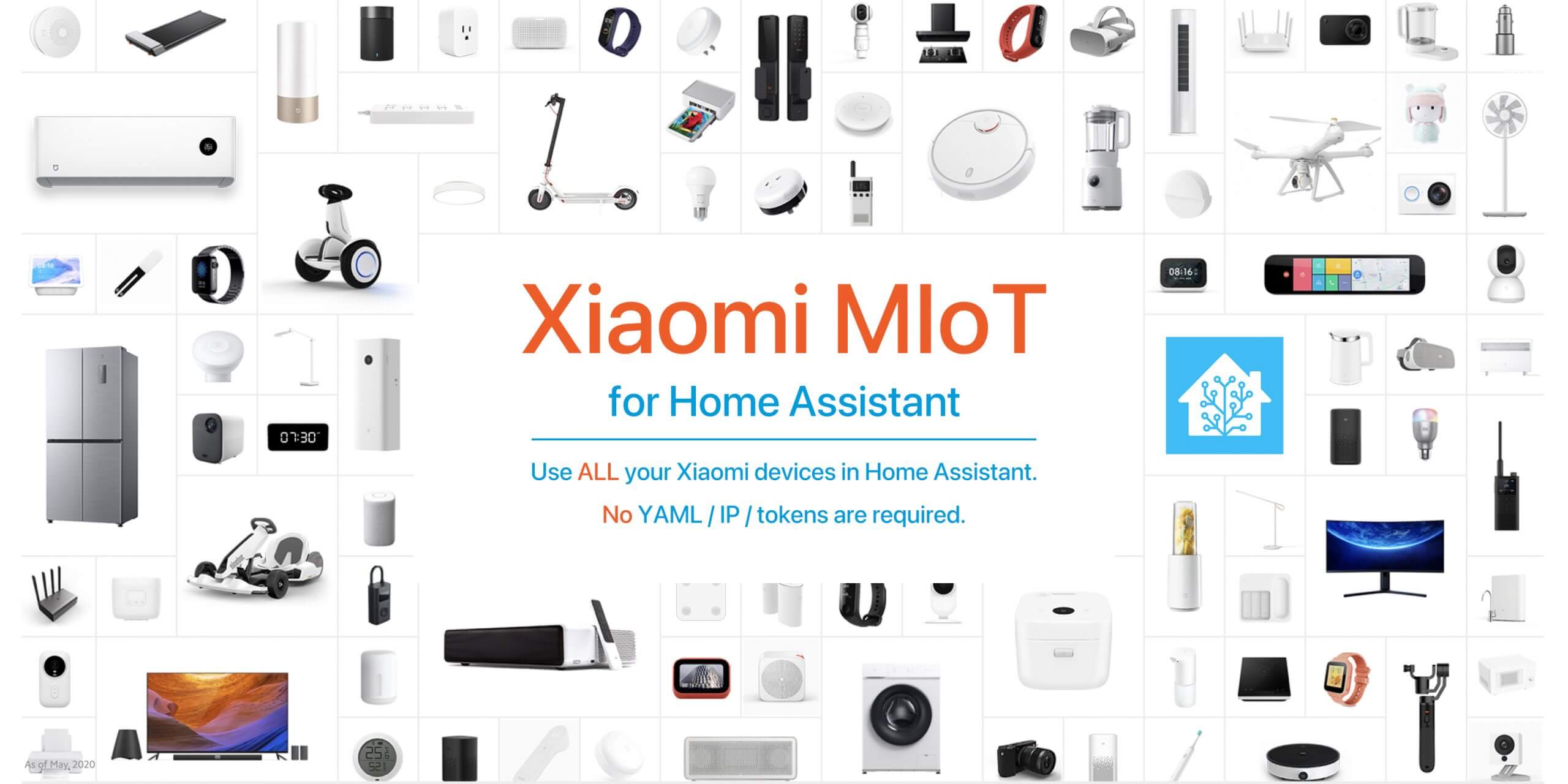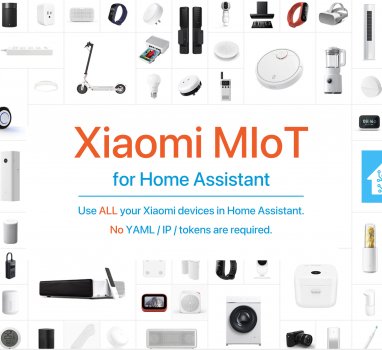智慧家庭第三步 Home Assistant 接入小米系統
如果你還沒有安裝好Home Assistant 請先閱讀
智慧家庭第一步 在Synology上架設Home Assistant
如果你還沒在Home Assistant上安裝HACS 請先閱讀
如果以上兩個步驟都已經完成,那麼我們就往下繼續看吧
本次接入的小米系統會先以”小米PM2.5偵測器”為範例
Step1 HACS安裝小米IoT套件
首先,我們到HACS中的整合(Integrations)
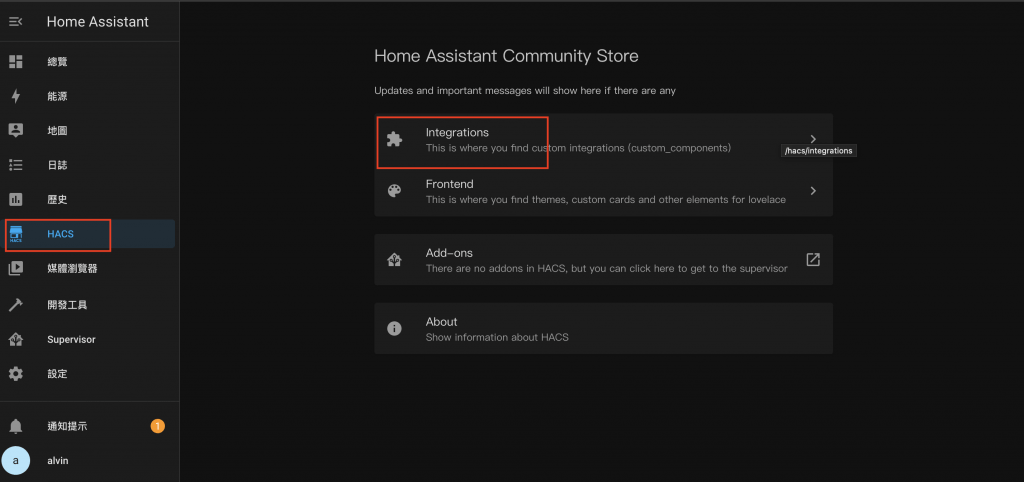
點選右下角按鈕,來搜尋套件
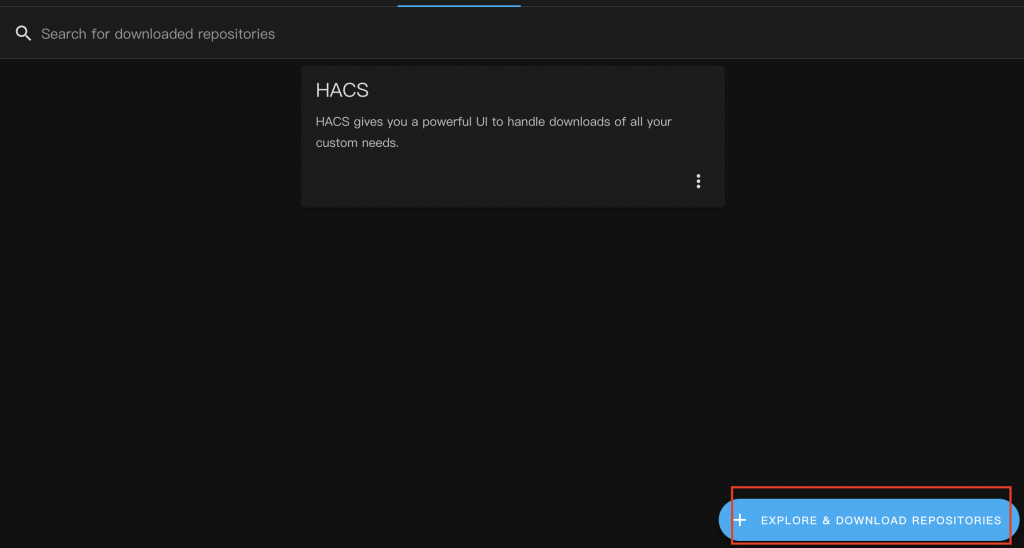
在畫面中輸入”Xiaomi” 來搜尋所有小米的相關套件,這次要使用的套件是”Xiaomi MioT”
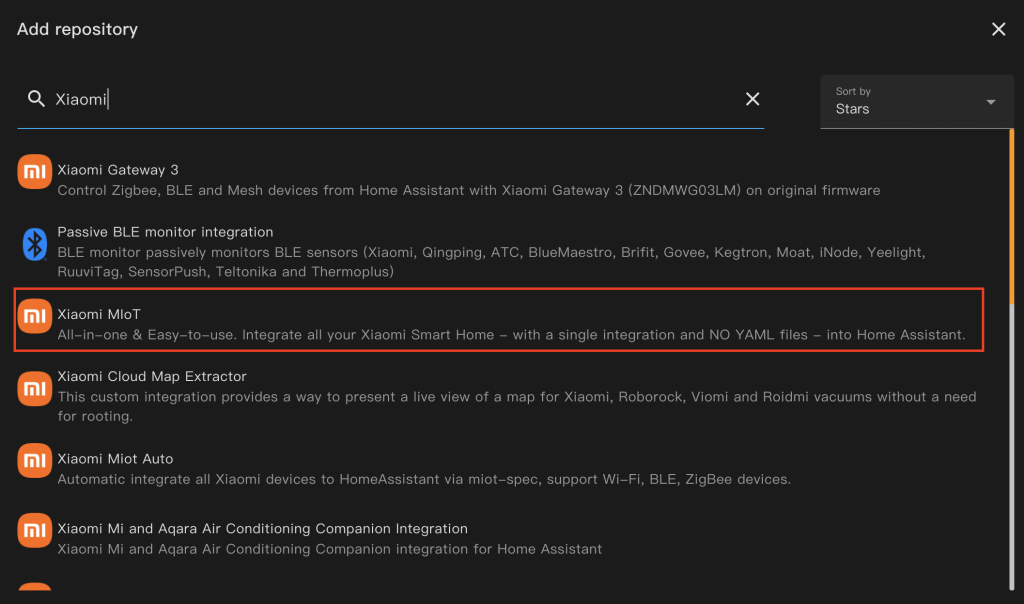
點選進入之後,可以看到關於套件的說明內容,接著點選右下角的download來安裝
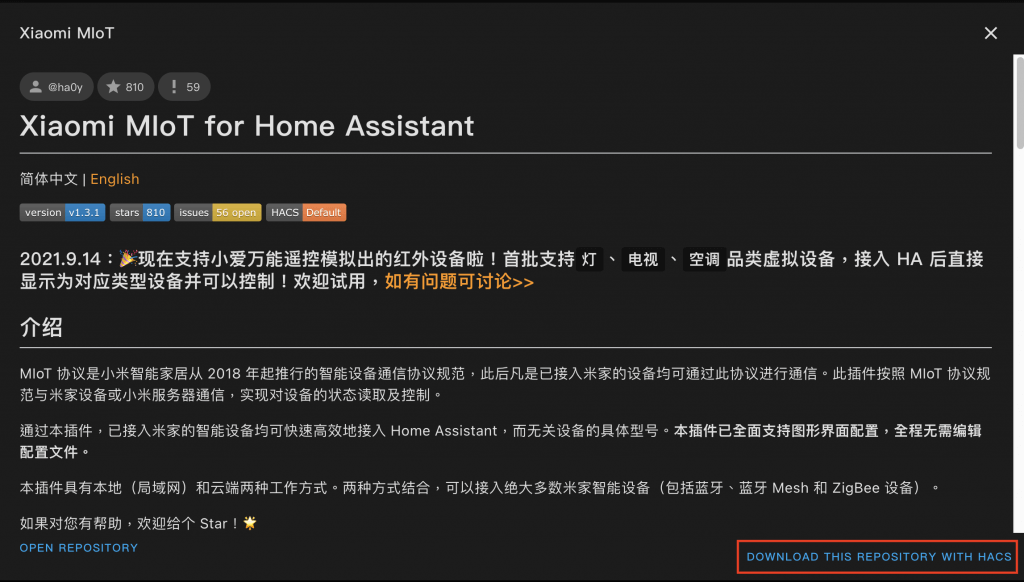
下一步,畫面上會讓你選擇套件的版本,通常不用改就選擇預設的就行,按下”downloadf”
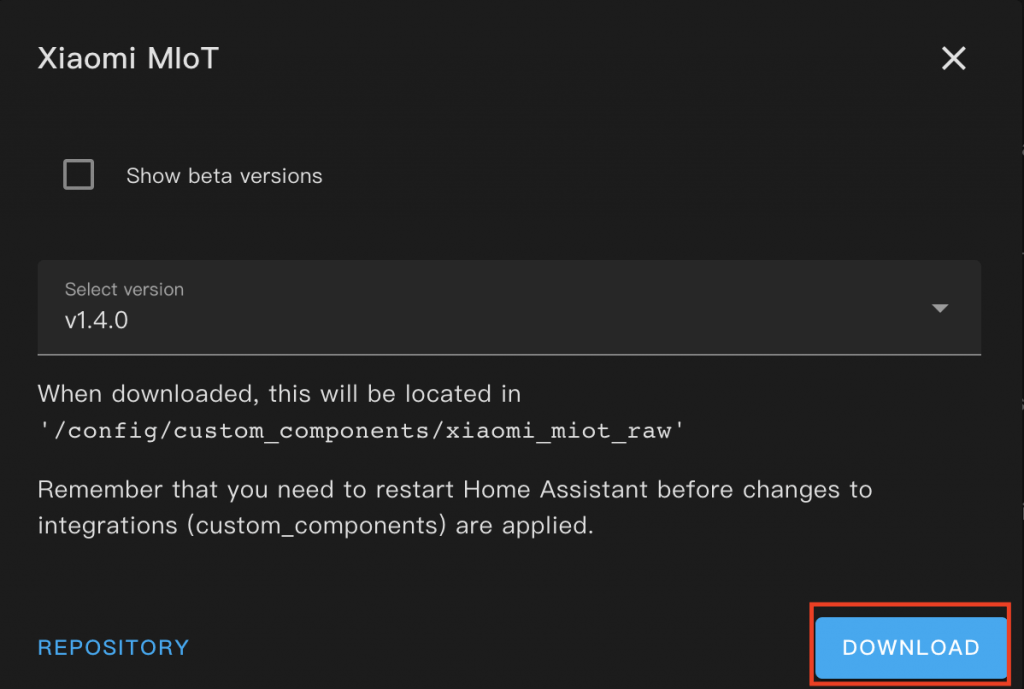
Step2 設定Xiaomi MioT
接著到 設定頁籤,點選右下角的”新增整合”找到剛剛加入的Xiaomi MioT
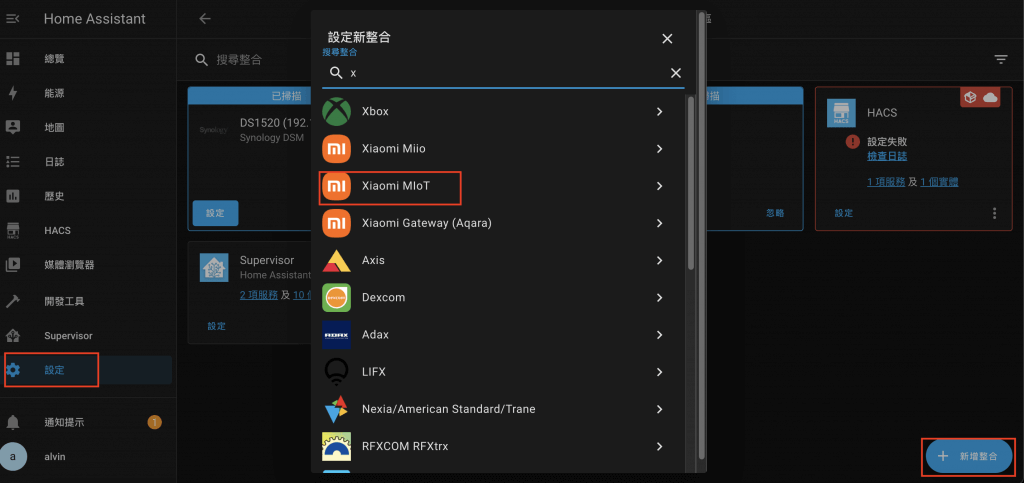
接著,依照畫面提示可以選擇用小米帳號來接入裝置,也可以用裝置IP以及token來接入,這邊選的比較間單的方式
登入小米帳號就行
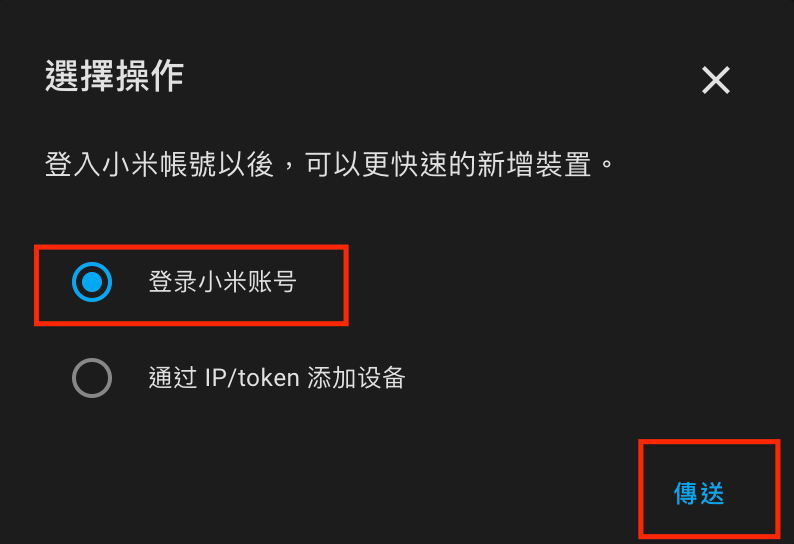
輸入已經綁定裝置的小米帳號、密碼以及選擇地區,目前地區還不支援台灣,如果要使用綁定在台灣地區的裝置
可能暫時只能用IP以及token來接入了
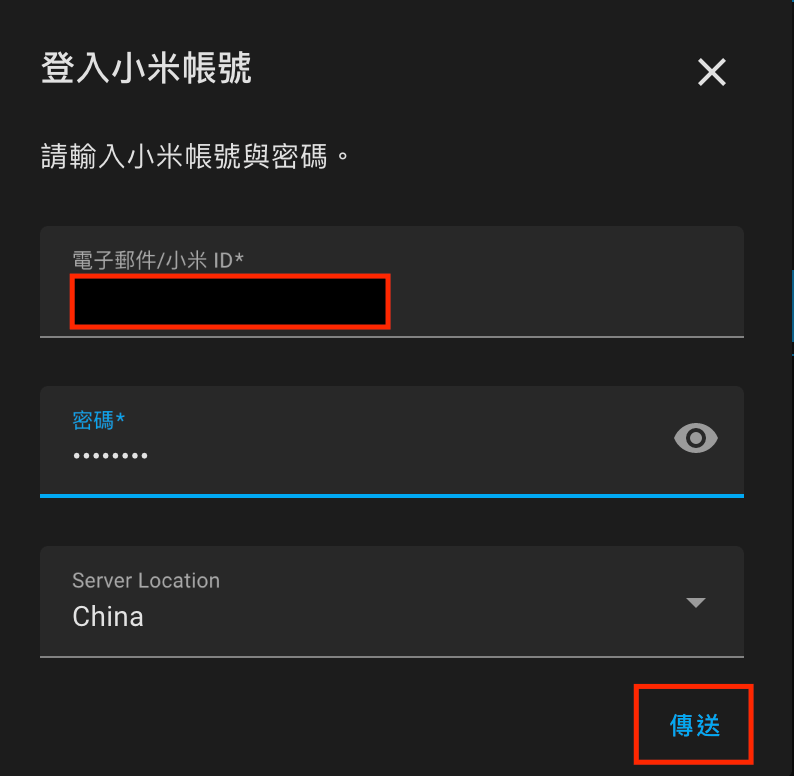
登入小米帳號之後,就會看到目前這個帳號底下綁定的裝置,這次就選擇空氣探測儀
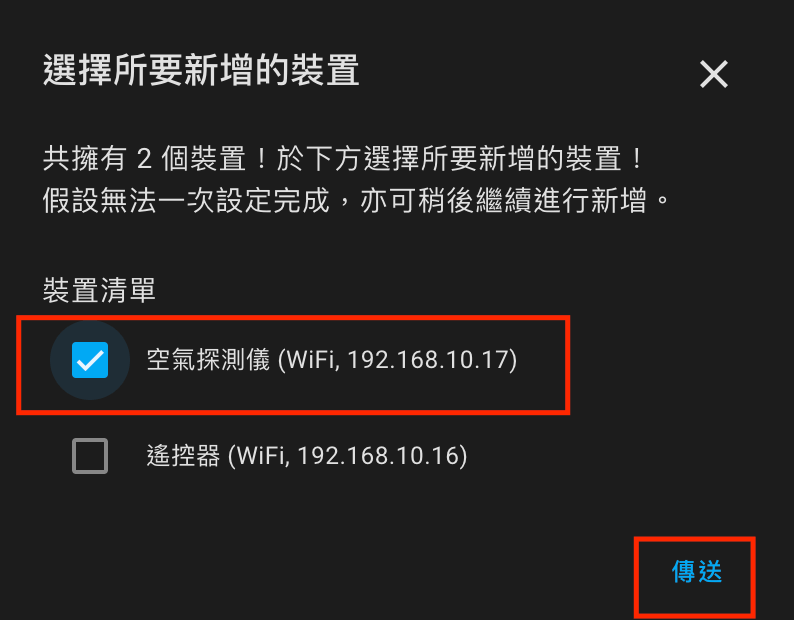
接入裝置後,接下來再次到設定頁籤,選擇”實體”
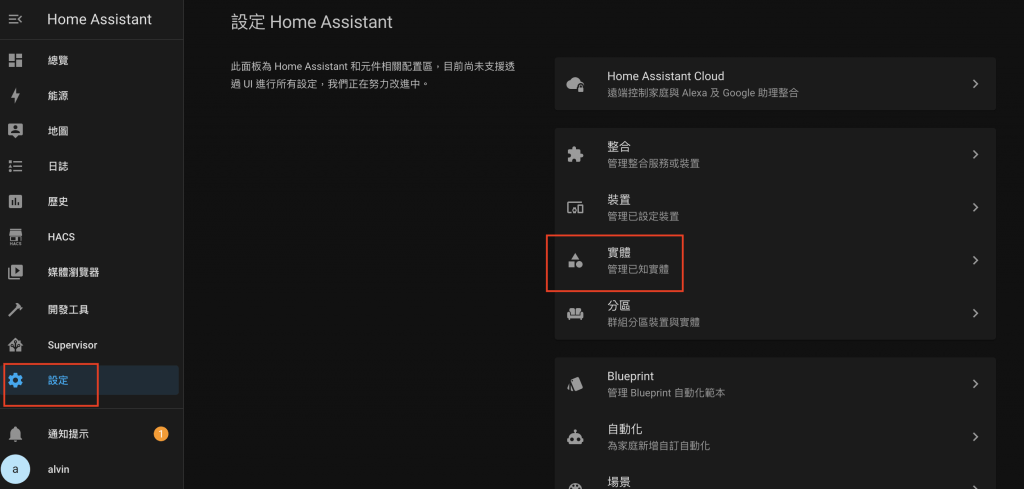
在系統的實體列表中,就會看到好幾個空氣探測儀的數值了,畫面中我們需要的數值就是空氣探測儀的PM2.5數值
這邊也可以讀取到小米空氣探測儀的電池數據
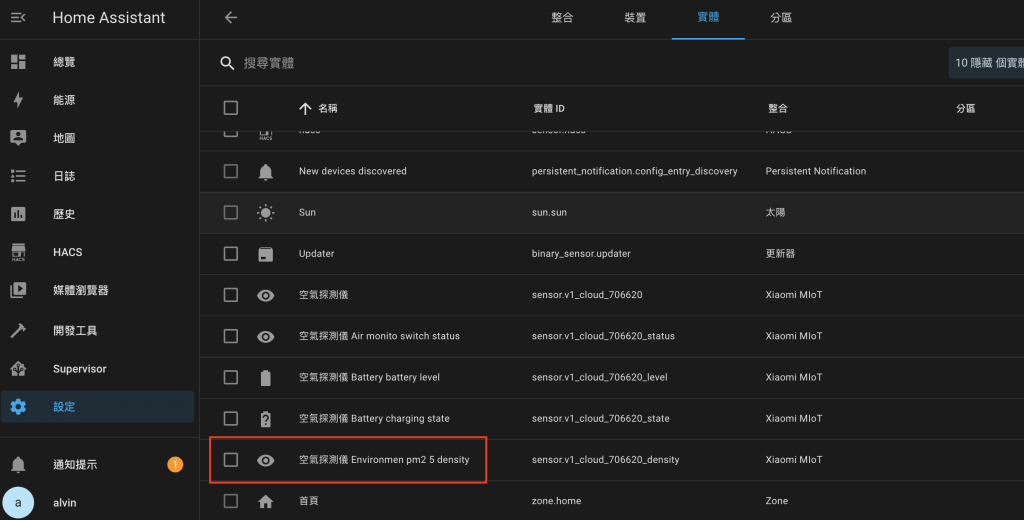
總結 :
有了Xioami MioT套件後,目前接入小米的裝置簡單非常的多
雖然目前不支援台灣地區的裝置,我相信接下來肯定會支援的
找到了PM2.5數值資料之後,接下來就可以依照情應應用啦